Hur man avinstallerar Windows 10 Universal Apps med CCleaner

Piriform lanserade en ny uppdatering av sin populära CCleaner desktop-app. Den mest anmärkningsvärda nya funktionen är möjligheten att avinstallera Windows 10 universalappar.
Piriform lanserade en ny uppdatering till sin populära(gratis för hemanvändare) CCleaner desktopapplikation den här veckan. Den mest anmärkningsvärda nya funktionen i den här uppdateringen är möjligheten att avinstallera Windows 10 universalappar. Här är en titt på hur du gör det.
CCleaner har stött möjligheten att avinstallerastationära applikationer redan länge. Men den här uppdateringen låter dig ta bort universalappar. Om du inte har uppgraderat till Windows 10 ännu, oroar dig inte, fungerar det också med Windows 8.1-appar.
Avinstallera Windows 10 Apps med CCleaner
Du behöver inte CCleaner för att avinstallera Windows 10universella appar. För mer information om hur du avinstallerar och hanterar universalappar i Windows 10 kan du läsa vår artikel: Installera, avinstallera, uppdatera och hantera Windows 10-appar.
Men om du vill ta bort en del av Windows 10appar du aldrig använder. Nu kan du göra det i CCleaner version 5.11. Om du redan har CCleaner installerad, uppdaterar du bara den genom att välja Sök efter uppdateringar i nedre högra hörnet.
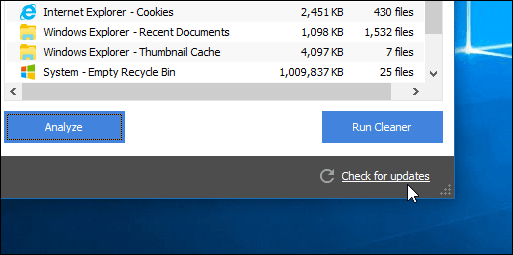
Ta bort Windows 10-appar, gå till Verktyg> Avinstallera. Där ser du universella appar blandade inmed dina stationära applikationer. Sedan kan du högerklicka på appen du vill gå och välja Avinstallera från snabbmenyn. Du kan också klicka på knappen Avinstallera i den högra kolumnen.
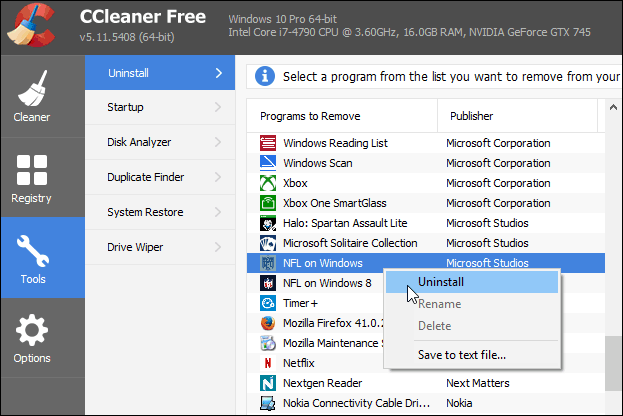
För att göra det lättare att hitta en viss app kan du sortera efter namn, utgivare, installationsdatum och det finns till och med en sökruta.
Är du ett fan av CCleaner och är du nöjd med den här nya funktionen? Lämna en kommentar nedan och låt oss veta.
Ladda ner CCleaner










Lämna en kommentar